火狐浏览器如何使用cookie查看功能?Firefox浏览器cookies保存位置
时间:2023/5/17作者:未知来源:手揣网教程人气:
Mozilla Firefox,中文俗称“火狐”(正式缩写为Fx或fx,非正式缩写为FF),是一个自由及开放源代码的网页浏览器,使用Gecko排版引擎,支持多种操作系统,如Windows、Mac OS X及GNU/Linux等。该浏览器提供了两种版本,普通版和ESR(Extended Support Release,延长支持)版,ESR版本是 Mozilla 专门为那些无法或不愿每隔六周就升级一次的企业打造。
 cookie是一些网站为了辨别用户的身份而储存在本地上的数据。我们在使用火狐浏览器上网的时候就会产生很多cookie,那么你知不知带这些cookie都被保存到哪里了吗?我们又该去哪里查看呢?接下来就让我们一起去看看吧。火狐浏览器怎么使用cookie查看功能?Firefox浏览器cookies保存位置1、首先我们打开火狐浏览器,然后摁键盘上的“Alt”键调出界面顶部的菜单栏,如下图所示:
cookie是一些网站为了辨别用户的身份而储存在本地上的数据。我们在使用火狐浏览器上网的时候就会产生很多cookie,那么你知不知带这些cookie都被保存到哪里了吗?我们又该去哪里查看呢?接下来就让我们一起去看看吧。火狐浏览器怎么使用cookie查看功能?Firefox浏览器cookies保存位置1、首先我们打开火狐浏览器,然后摁键盘上的“Alt”键调出界面顶部的菜单栏,如下图所示: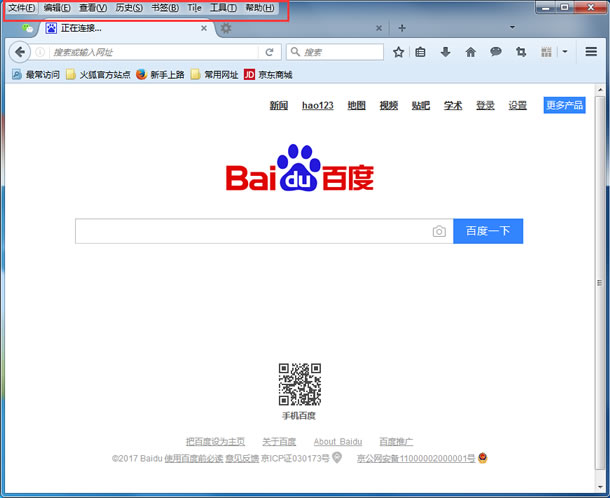 2、接着在菜单的“工具”中打开“页面信息”;
2、接着在菜单的“工具”中打开“页面信息”;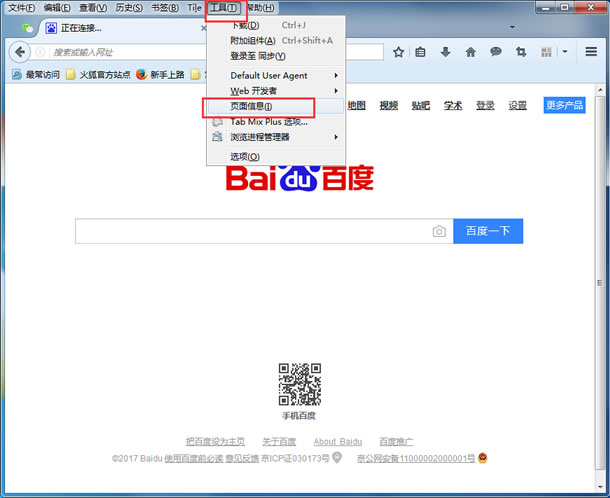 3、之后在弹出的窗口中打开“安全”界面,在这里就可以看到“查看cookie”的功能了;
3、之后在弹出的窗口中打开“安全”界面,在这里就可以看到“查看cookie”的功能了;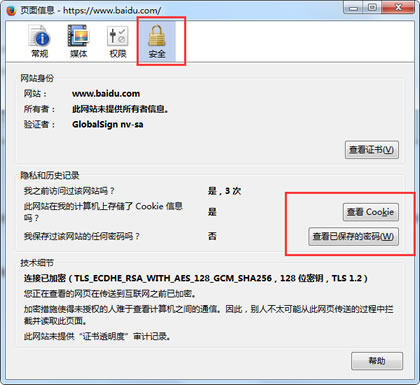 4、点击“查看cookie”按钮,在新弹出的界面就能看到所有的cookie了,我们还可以通过搜索框来查找指定的cookie。另外还可以在这里清理cookie。
4、点击“查看cookie”按钮,在新弹出的界面就能看到所有的cookie了,我们还可以通过搜索框来查找指定的cookie。另外还可以在这里清理cookie。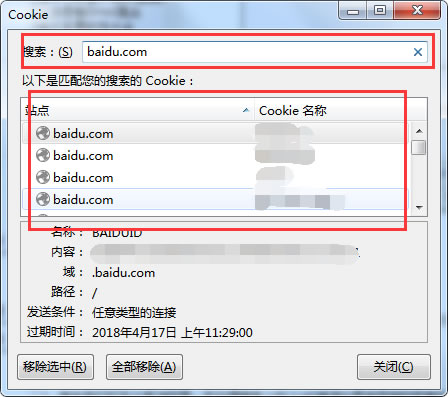 软件下载:
软件下载: